Extrageți audio din video cu aceste 7 aplicații
Publicat: 2020-07-17O dilemă comună este atunci când aveți un videoclip, dar doriți doar partea audio a acestuia. Poate că este muzica din videoclip pe care doriți să o aveți în format MP3 sau ceva de pe YouTube pe care doriți să o ascultați în loc să vizionați.
Există o serie de instrumente pe care le puteți folosi dacă doriți să extrageți sunet, sunet sau muzică de fundal dintr-un fișier video. În timp ce unele dintre acestea sunt convertoare audio simple, cu un singur scop, altele sunt aplicații software multitasking care vă pot ajuta să rezolvați diferite probleme legate de audio.

Aruncă o privire la cele mai bune instrumente pentru a extrage audio din video și alege-l pe cel care se potrivește nevoilor tale.
Extrageți audio din video folosind instrumente online
Dacă videoclipul cu care lucrați nu este uriaș și singurul lucru pe care trebuie să-l faceți este să extrageți sunetul, unul dintre următoarele instrumente online va face treaba. Aceste instrumente sunt gratuite și ușor de utilizat. Cel mai mare avantaj este că nu trebuie să instalați niciun software pentru a le folosi.
Freemake Video Converter
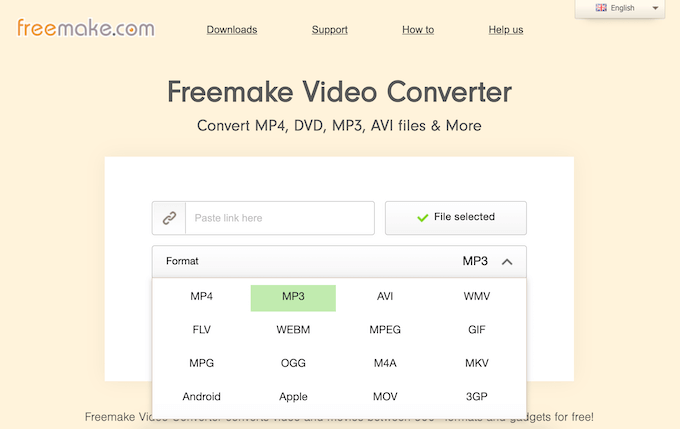
Freemake Video Converter este un instrument web gratuit pe care îl puteți utiliza pentru a extrage audio din fișierul video online. Convertorul are o interfață foarte simplă și acceptă mai mult de 500 de formate.
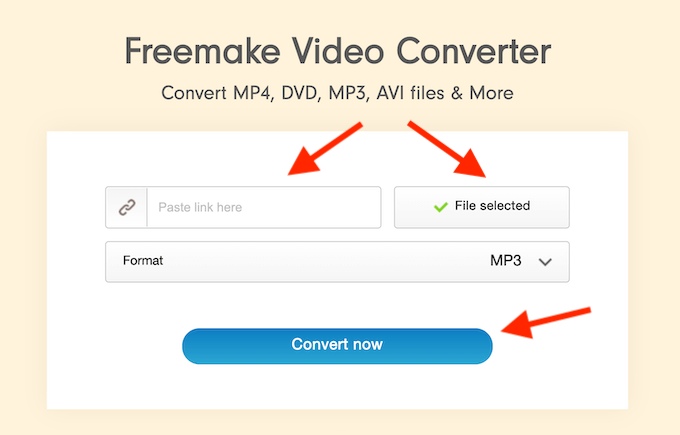
Pentru a separa audio de video, accesați site-ul web, apoi inserați linkul la un fișier video sau încărcați-l pe site. Sub Format , alegeți formatul audio preferat și faceți clic pe Conversie acum . Fișierul dvs. audio se va descărca automat.
Puteți folosi Freemake Video Converter online sau îl puteți descărca gratuit și îl puteți utiliza pentru a tăia videoclipuri, adăuga subtitrări sau chiar extrage și inscripționează DVD/Blu-ray.
Extractor audio
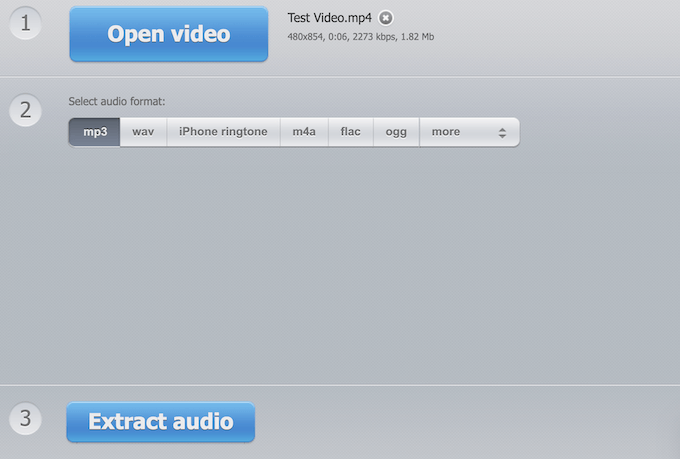
Audio Extractor este un site web cu un singur scop care vă permite să extrageți sunet din fișiere video de diferite formate. Procesul de separare a sunetului de video este și mai simplu aici.
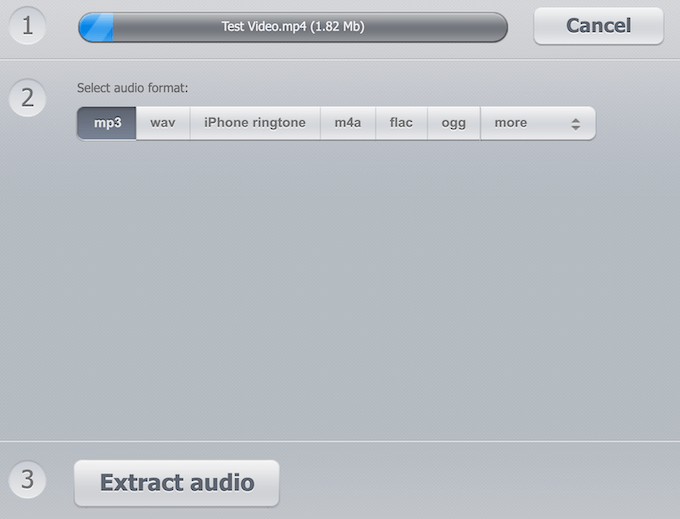
Accesați site-ul web și faceți clic pe butonul albastru Deschideți videoclipul pentru a vă selecta fișierul. Odată ce videoclipul este încărcat, selectați formatul audio de ieșire și faceți clic pe Extragere audio . Aplicația vă va duce apoi la ecranul de descărcare cu fișierul audio.
Instrumente offline pentru extragerea sunetului din video
Dacă aveți nevoie de mai multe funcții sau de diferite opțiuni de format audio și video, alegeți una dintre următoarele aplicații. În timp ce aceste instrumente vă permit să faceți mai mult cu fișierele video și audio, unele dintre ele necesită un abonament plătit. De asemenea, va trebui să descărcați aceste aplicații înainte de a le putea folosi.
Extractor audio AoA
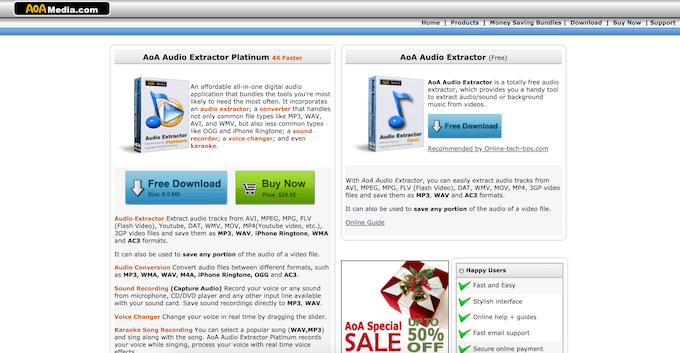
AoA Audio Extractor este o aplicație extrem de utilă care vă permite să extrageți sunet din AVI, MPEG/MPG, FLV, DAT, WMV, MOV, MP4 sau 3GP și să îl salvați în MP3, WAV sau AC3.
Puteți alege să descărcați versiunea gratuită sau AoA Audio Extractor Platinum pentru 29,95 USD. Platinum oferă mai multe funcționalități, cum ar fi conversia audio, înregistrarea sunetului și schimbătorul de voce pe lângă extractorul audio standard.
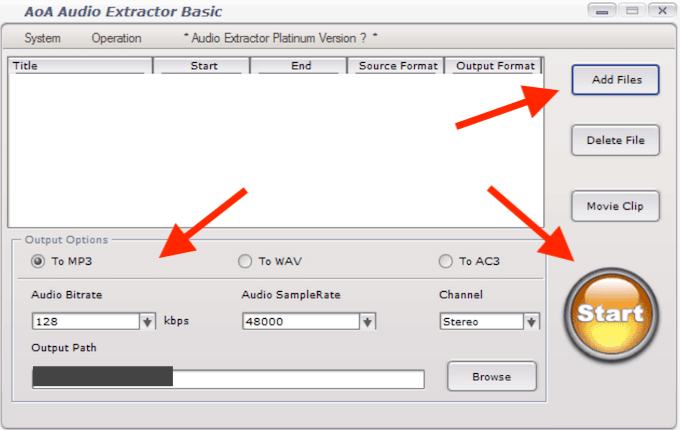
Pentru a extrage audio dintr-un fișier video, deschideți aplicația și faceți clic pe Adăugați fișiere . Alegeți unul sau mai multe videoclipuri din care doriți să extrageți audio. Sub Opțiuni de ieșire , selectați formatul audio preferat. Efectuați orice alte ajustări, cum ar fi definirea căii de ieșire pentru audio, apoi faceți clic pe Start . Găsiți fișierul audio în locația specificată mai devreme.
Îndrăzneală
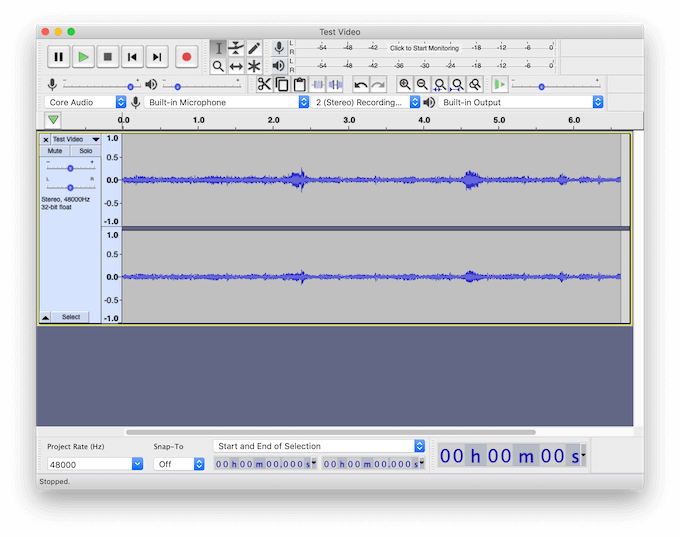
Audacity este o aplicație multifuncțională pe care o puteți folosi pentru a separa audio de video. Este un editor audio gratuit și open source care este disponibil pe fiecare platformă de PC.

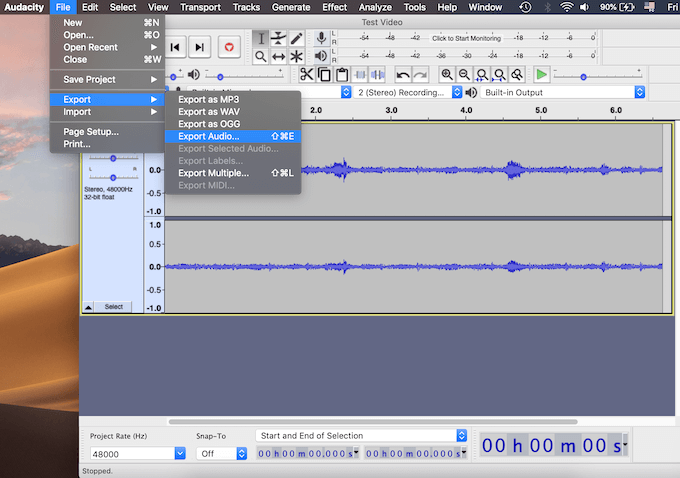
În Audacity, puteți extrage sunetul din fișierele video folosind pluginurile de bibliotecă LAME și FFmpeg. Deschideți videoclipul și urmați calea Fișier > Export > Export audio . Selectați formatul audio și destinația fișierului și faceți clic pe Salvare .
De asemenea, puteți utiliza Audacity pentru a finaliza alte sarcini, cum ar fi eliminarea zgomotului de fundal, îmbunătățirea calității sunetului vocii și chiar utilizarea acestuia pentru producția muzicală.
Adobe Audition
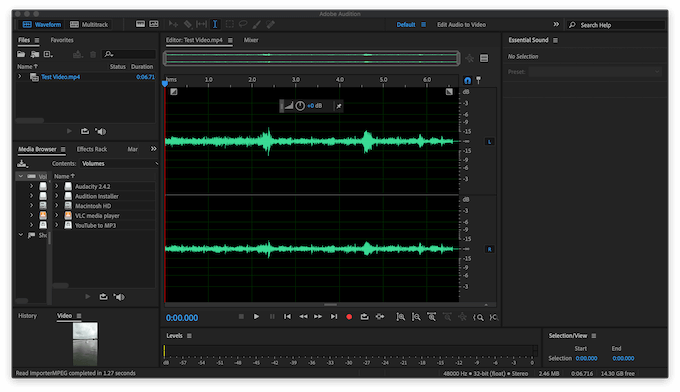
Adobe Audition este o opțiune premium pentru utilizatorii avansați și pentru cei care au nevoie de mai mult de la software-ul lor de conversie audio. Audition este aproape Photoshop pentru fișierele dvs. audio. Practic, nu există limitări la ceea ce puteți face în acest software.
Cu toate acestea, acest lucru are un cost. Puteți folosi versiunea de încercare gratuită Adobe Audition, dar după 7 zile va trebui să cumpărați unul dintre planurile de abonament Adobe Creative Cloud pentru a continua să îl utilizați.
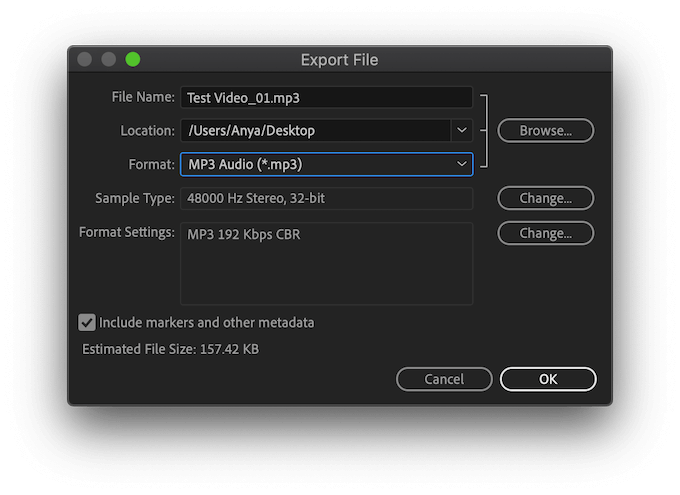
Pentru a separa audio de video, deschideți fișierul video în Adobe Audition. Din meniul panglică din partea de sus a ecranului, selectați Fișier > Export > Fișier...
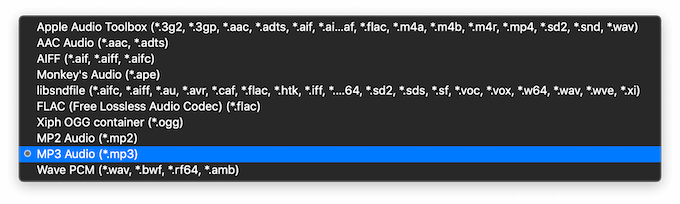
În meniul Export File , alegeți formatul audio dorit și destinația fișierului. Faceți clic pe OK pentru a descărca fișierul audio.
Aplicații pentru extragerea sunetului din videoclipurile YouTube
Dacă sunteți în căutarea unei aplicații care să funcționeze în special cu videoclipuri YouTube, aruncați o privire la următoarele convertoare audio. Asigurați-vă că descărcați numai videoclipuri din domeniul public sau conținutul pe care proprietarul a permis să îl descarce pentru a evita încălcarea drepturilor de autor.
Convertor MediaHuman YouTube în MP3

Dacă doriți o aplicație independentă special pentru separarea audio de videoclipurile YouTube, convertorul audio MediaHuman ar trebui să fie alegerea dvs. Acest instrument este gratuit și ușor de utilizat.
Pentru a extrage audio de pe YouTube, descărcați și rulați aplicația, plasați linkul YouTube în fereastra principală și faceți clic pe Start . Veți avea gata fișierul audio dorit câteva momente mai târziu. Unele dintre cele mai utile caracteristici ale acestei aplicații includ descărcări în bloc și o opțiune de sincronizare a aplicației cu iTunes.
VLC Media Player
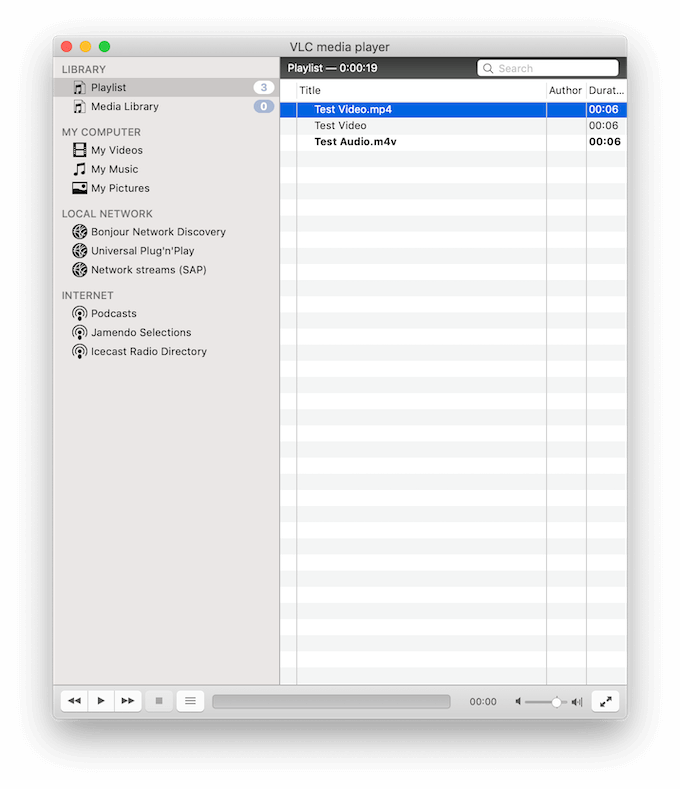
VLC Media Player este cunoscut în primul rând ca un player video. Cu toate acestea, VLC are multe capacități diferite de editare și conversie. Puteți utiliza VLC Media Player pentru a extrage sunetul de pe YouTube, precum și pentru a extrage audio din alte fișiere video.
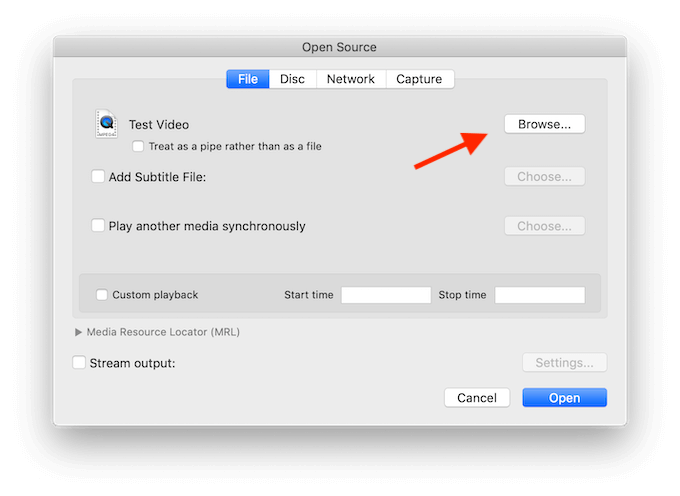
Pentru a extrage audio din video, din meniul panglică VLC alegeți Fișier > Fișier deschis avansat .
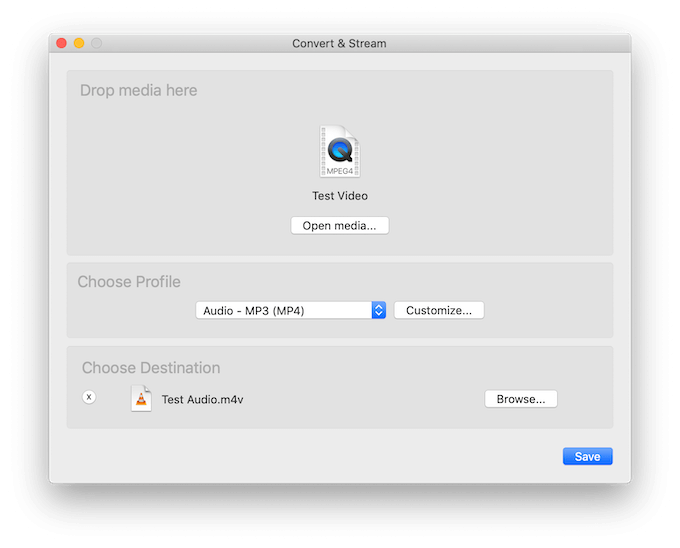
Când deschideți fișierul video în aplicație, reveniți la meniul Fișier și selectați Conversie / Transmitere . Veți găsi fișierul audio salvat în destinația aleasă.
VLC Media Player este gratuit și disponibil pentru descărcare pe toate platformele majore.
Bucurați-vă de audio și video separat
Acum că știți cum să extrageți sunetul din orice videoclip, puteți folosi această abilitate pentru a economisi timp și efort în viața de zi cu zi. Ascultă videoclipurile tale preferate de pe YouTube ca și cum ar fi podcasturi sau extrage muzica din videoclipuri și folosește-o ca ton de apel.
Ați încercat să extrageți audio din video înainte? Ce instrumente ai folosit? Împărtășiți-vă experiența cu editarea audio în comentariile de mai jos.
